Comment désactiver la boîte de dialogue Confirmation de la suppression dans Outlook
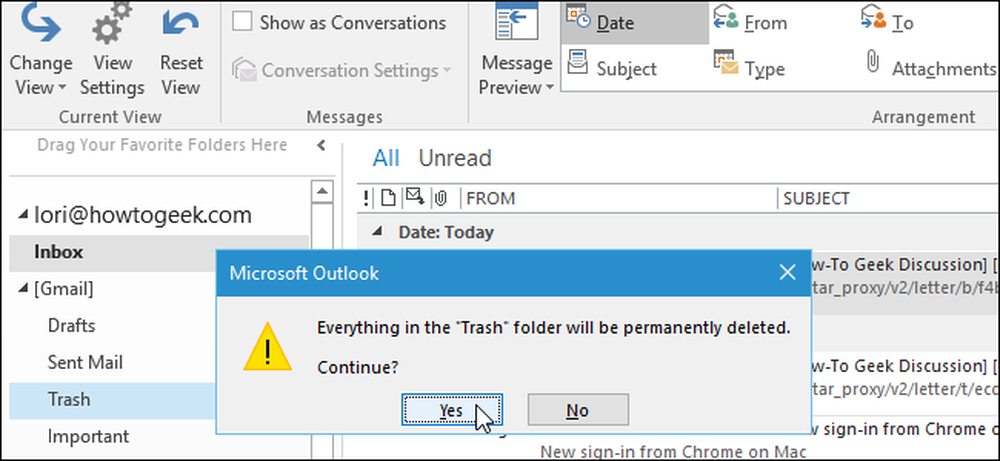
Si vous supprimez de nombreux courriels en parcourant votre boîte de réception Outlook, vous avez peut-être activé l'option pour vider automatiquement le dossier des éléments supprimés lorsque vous quittez Outlook. C'est pratique, mais vous devrez probablement confirmer la suppression des emails à chaque fois..
Que vous envoyiez manuellement beaucoup de courriels dans la corbeille ou que vous ayez défini des règles pour rediriger les courriels que vous savez ne pas vouloir, la boîte de dialogue de confirmation fastidieuse apparaît quand même. Ne vous méprenez pas, cette boîte de dialogue de confirmation peut enregistrer votre peau si vous avez supprimé un courrier électronique par inadvertance. Toutefois, si vous insistez pour ne pas être demandé si vous êtes certain de vouloir supprimer définitivement tout le contenu du dossier Corbeille ou Éléments supprimés, vous pouvez désactiver la boîte de dialogue..
REMARQUE: cette procédure s’applique également à la suppression de tâches, d’éléments de calendrier et de notes dans Outlook..
Pour désactiver la boîte de dialogue de confirmation de suppression, ouvrez Outlook et cliquez sur l'onglet «Fichier» dans la fenêtre principale d'Outlook..
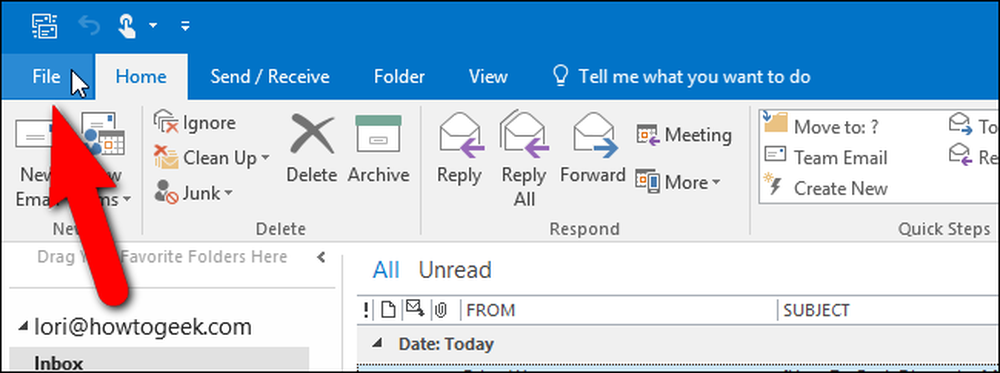
Sur l’arrière-scène, cliquez sur «Options» dans la liste des éléments à gauche..
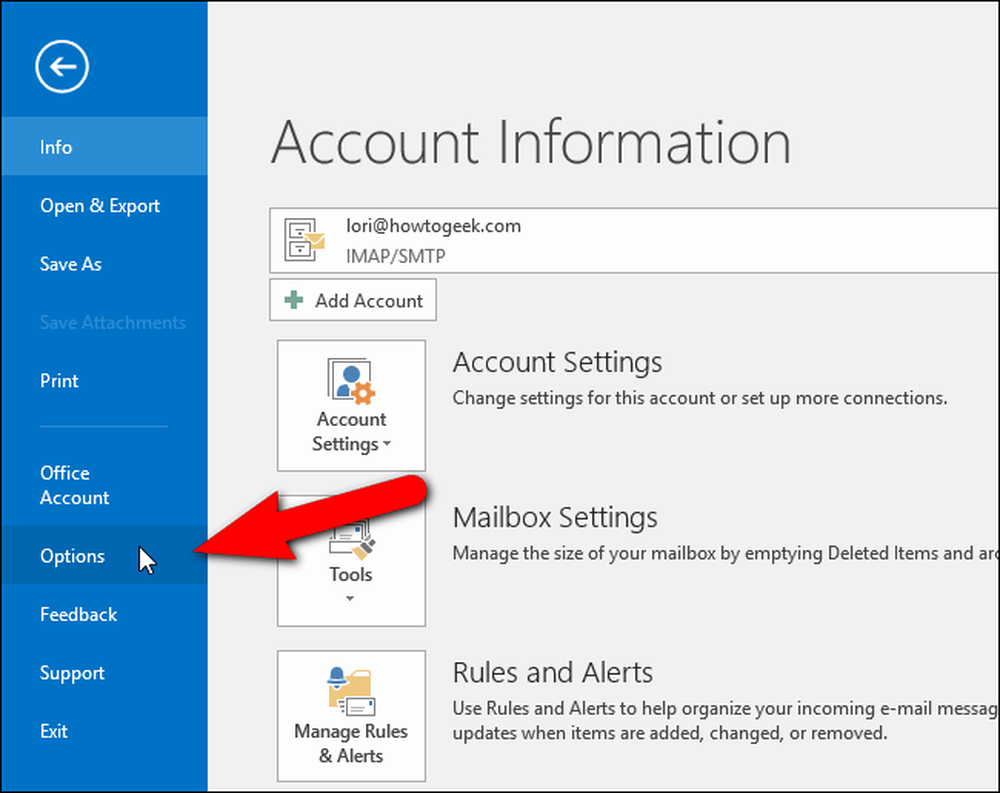
Cliquez sur «Avancé» dans la liste des éléments à gauche de la boîte de dialogue Options Outlook..
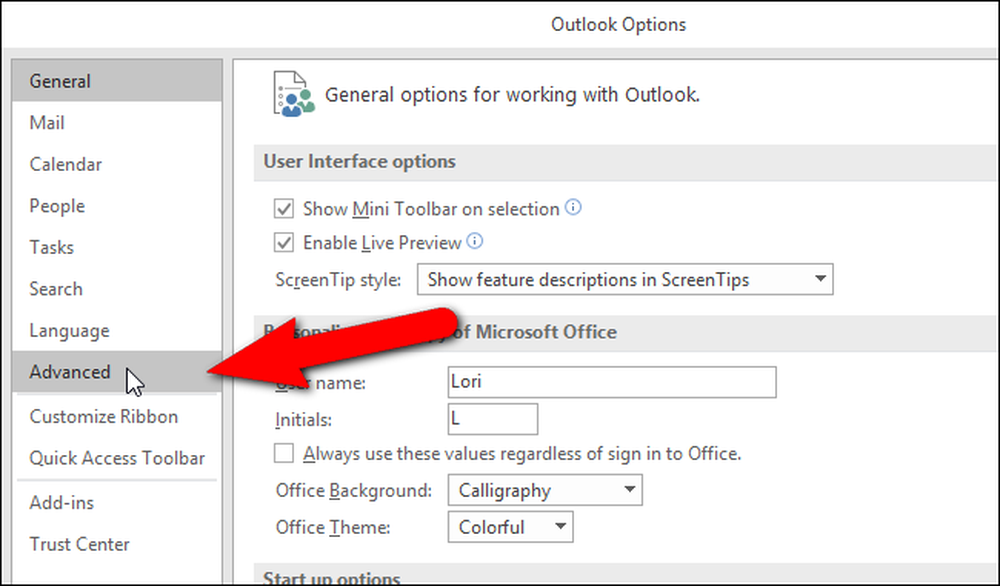
Faites défiler la liste jusqu'à la section Autre et cochez la case «Demander confirmation pour suppression avant suppression définitive des éléments» afin que la case ne soit pas cochée. Cliquez sur OK".

Maintenant, il ne vous sera plus demandé de confirmer la suppression d'éléments. Toutefois, sachez que vider la corbeille ou le dossier Éléments supprimés supprimera définitivement ces éléments et vous ne pourrez pas les récupérer. Ainsi, lorsque vous désactivez cette option, faites très attention à ce que vous avez mis dans le dossier Corbeille ou Éléments supprimés et réfléchissez avant de vider ces dossiers..




